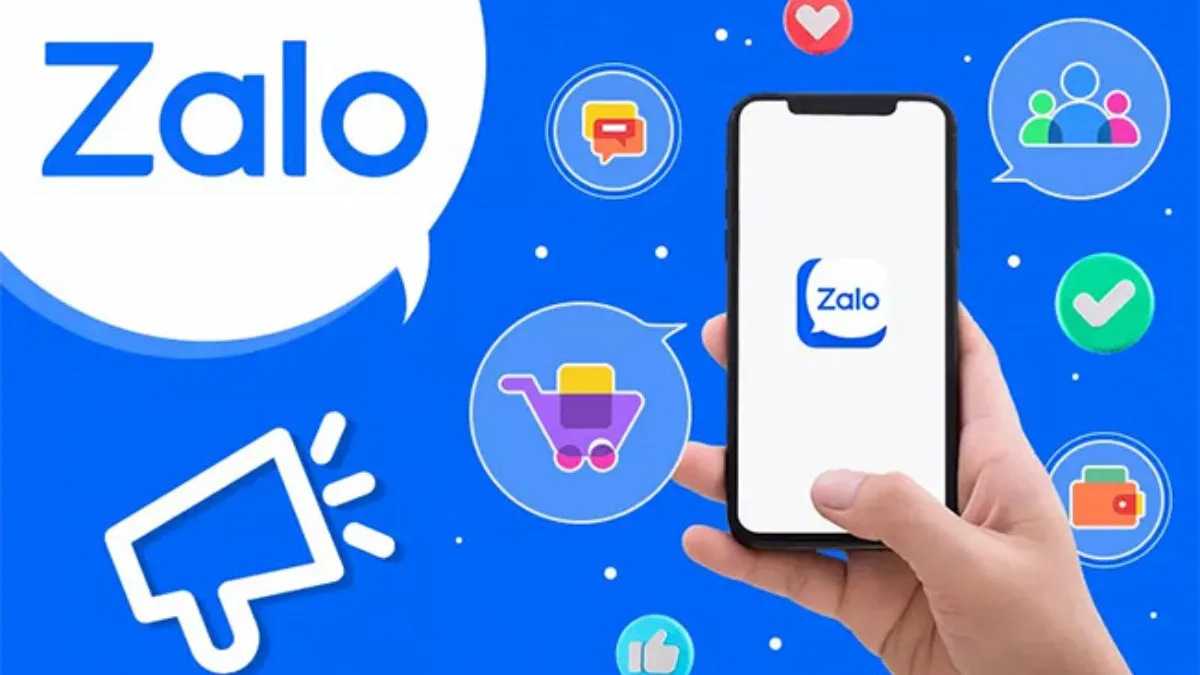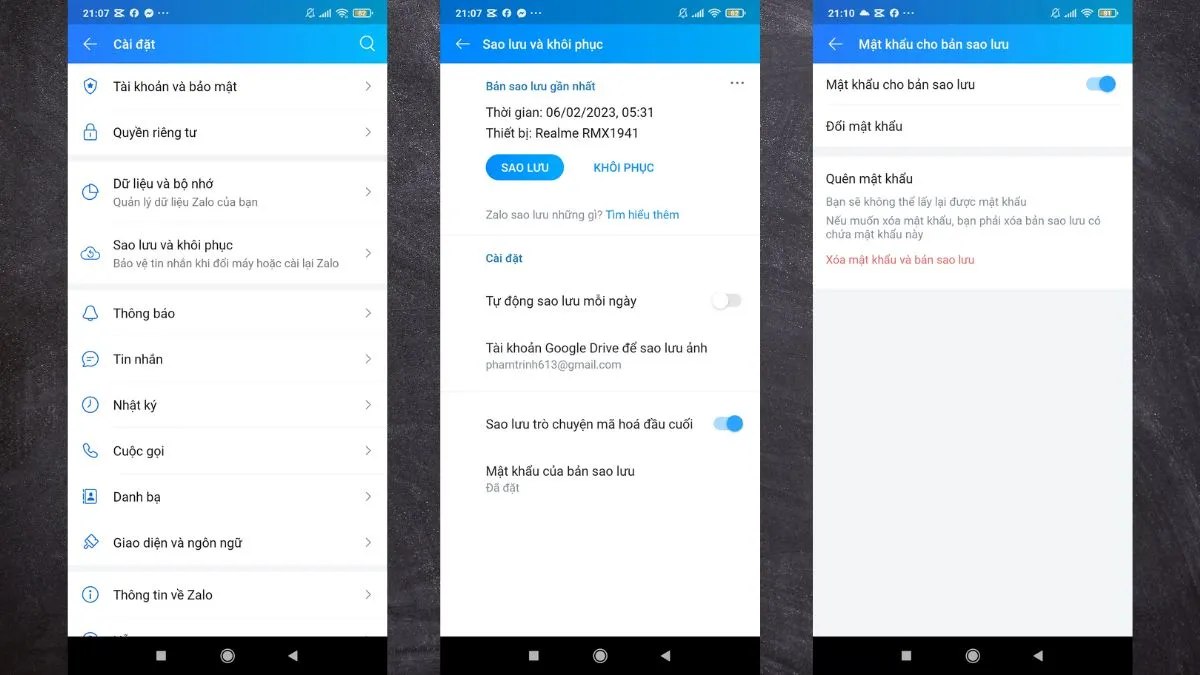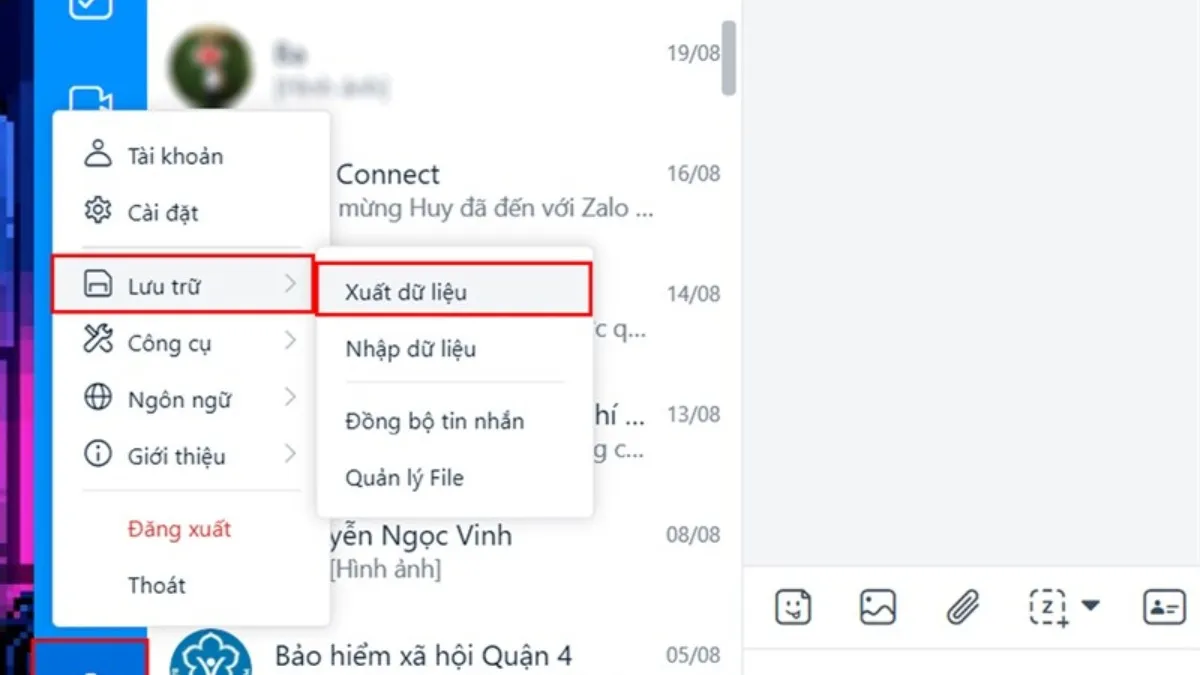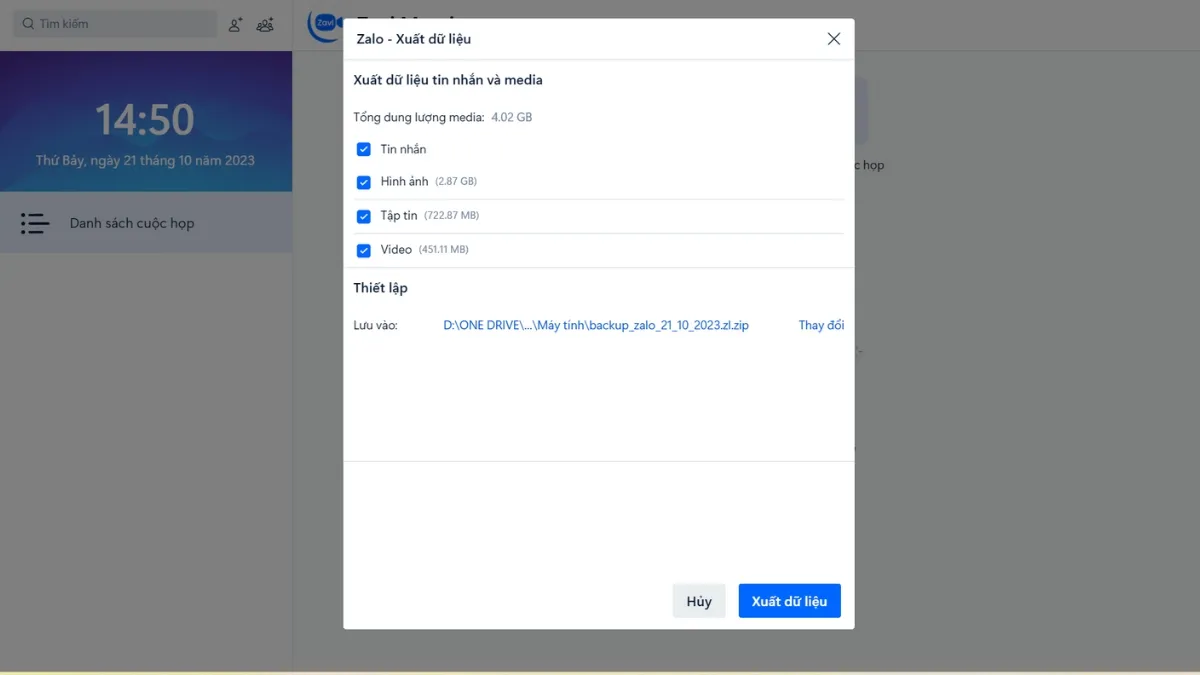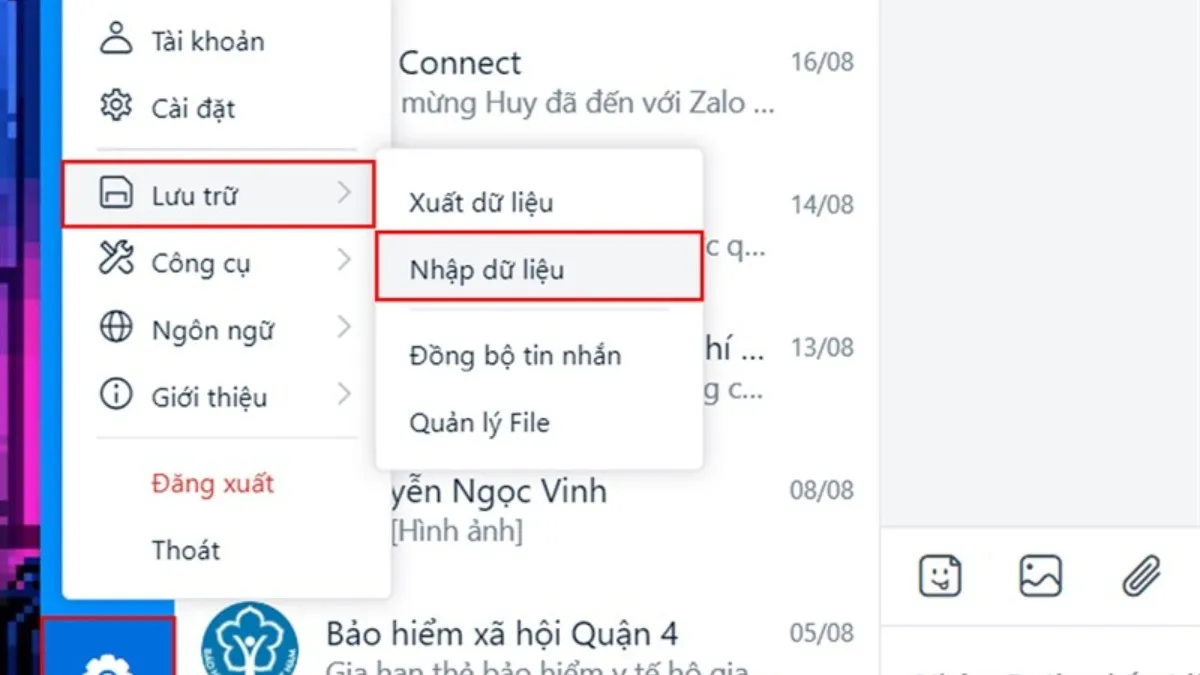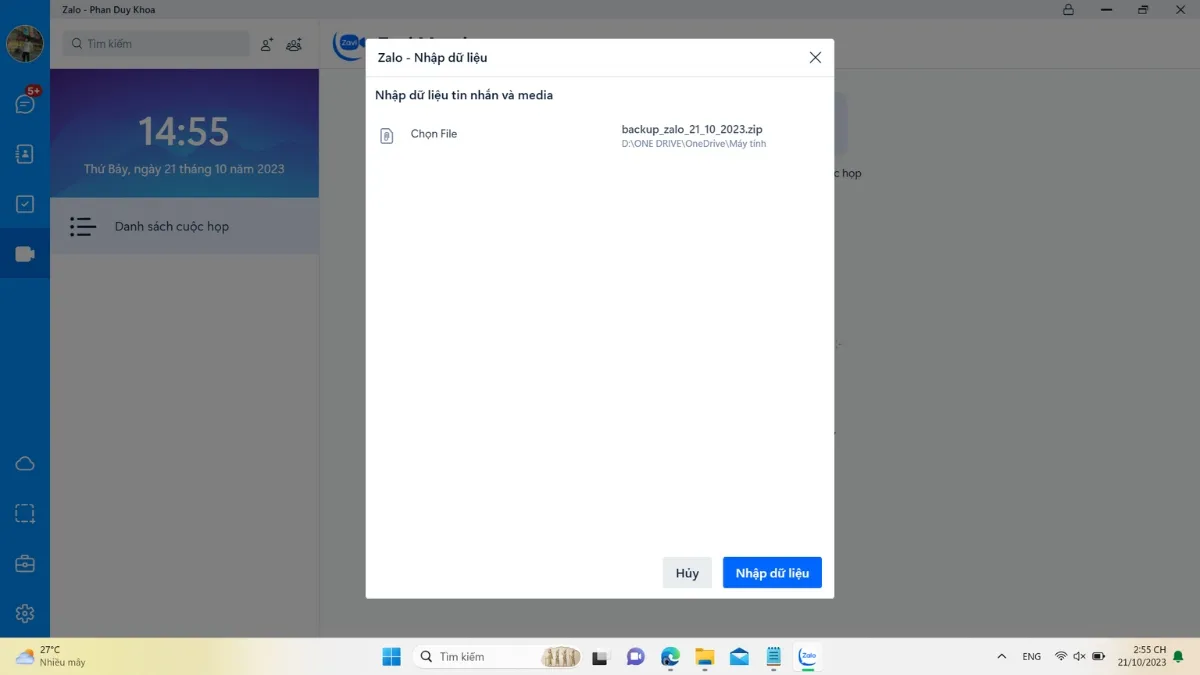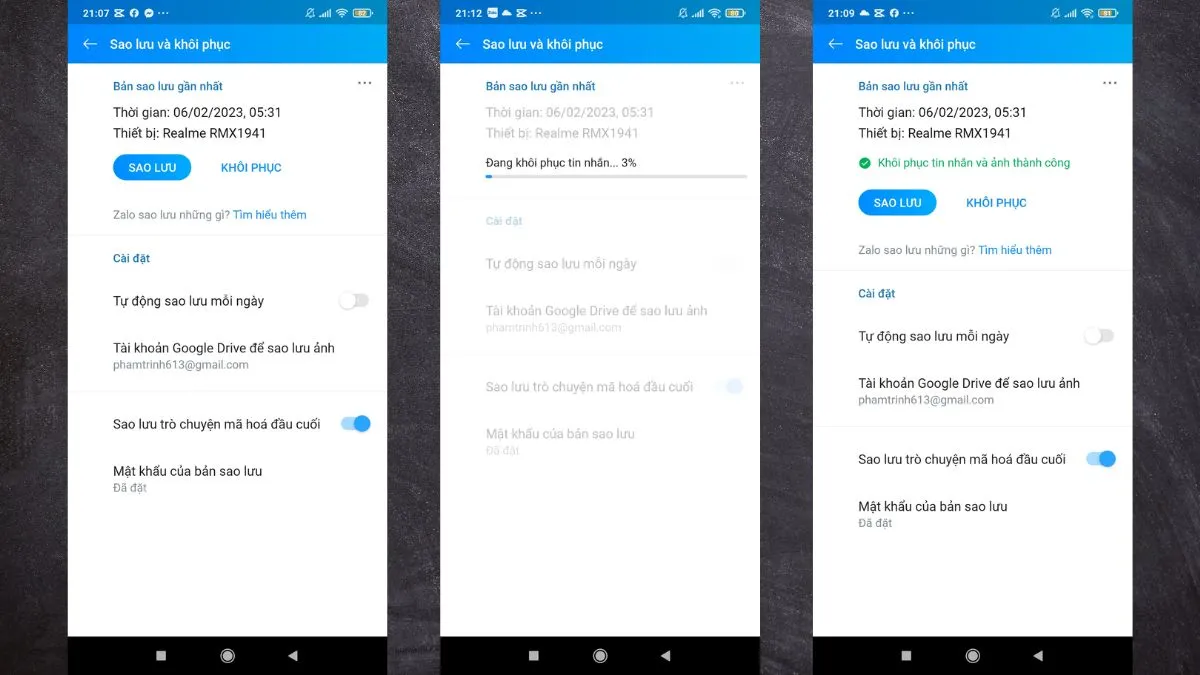Cách khôi phục tin nhắn Zalo đã xóa từ lâu để bạn có thể xem lại những tin nhắn quan trọng cần thiết cho bạn. Hãy cùng tham khảo các cách khôi phục tin nhắn ngay sau đây với các bước cực kỳ chi tiết và dễ dàng thực hiện nhé!
Bạn đang đọc: Cách khôi phục tin nhắn Zalo đã xóa từ lâu
Cách khôi phục tin nhắn Zalo đã xóa từ lâu chi tiết
Sẽ có hai cách khôi phục tin nhắn là thực hiện trên điện thoại và thực hiện trên máy tính bạn có thể tham khảo ngay sau đây:
Cách khôi phục tin nhắn Zalo trên điện thoại
Cách khôi phục tin nhắn Zalo đã xóa từ lâu trên điện thoại rất đơn giản với các bước sau:
Bước 1: Truy cập cài đặt Zalo trên điện thoại của bạn. Trong cài đặt, bạn sẽ thấy mục “Sao lưu và khôi phục”. Nhấn vào mục này để tiến hành khôi phục tin nhắn Zalo đã xóa.
Bước 2: Lúc này, bạn sẽ thấy tùy chọn “Khôi phục”. Nhấn vào “Khôi phục” để bắt đầu quá trình khôi phục tin nhắn.Zalo sẽ hiển thị thông báo trạng thái khôi phục tin nhắn. Sau khi khôi phục xong, Zalo sẽ thông báo rằng quá trình đã thành công và tin nhắn đã được khôi phục.
Bằng cách tuân thủ các bước trên, bạn có thể dễ dàng khôi phục tin nhắn Zalo đã xóa từ lâu trên điện thoại di động của mình.
Cách khôi phục tin nhắn Zalo trên máy tính
Bước 1: Đầu tiên, để sao lưu tin nhắn Zalo, bạn cần truy cập vào ứng dụng Zalo trên máy tính của mình. Lựa chọn biểu tượng “Cài đặt” ở góc trên bên phải của màn hình. Trong phần cài đặt, bạn sẽ thấy mục “Dữ liệu”. Nhấn vào mục này và chọn “Xuất dữ liệu” để tiến hành sao lưu và khôi phục tin nhắn Zalo.
Bước 2: Cửa sổ “Zalo – Xuất dữ liệu” hiện lên, bạn có thể chọn các mục mà bạn muốn sao lưu, chẳng hạn như Tin nhắn, Hình ảnh, Tập tin, và Video. Tiếp theo, chọn nơi để lưu trữ tập tin sao lưu và sau đó nhấn “Xuất dữ liệu.”
Bước 3: Bạn chờ cho quá trình xuất dữ liệu hoàn tất, sau đó nhấn “Đóng.” Dữ liệu đã được nén dưới dạng tệp zip. Bạn có thể lưu nó trên đám mây hoặc ổ đĩa để tải xuống và sử dụng khi cần.
Tìm hiểu thêm: Hướng dẫn tìm iphone bị mất nhanh chóng mới nhất 2024
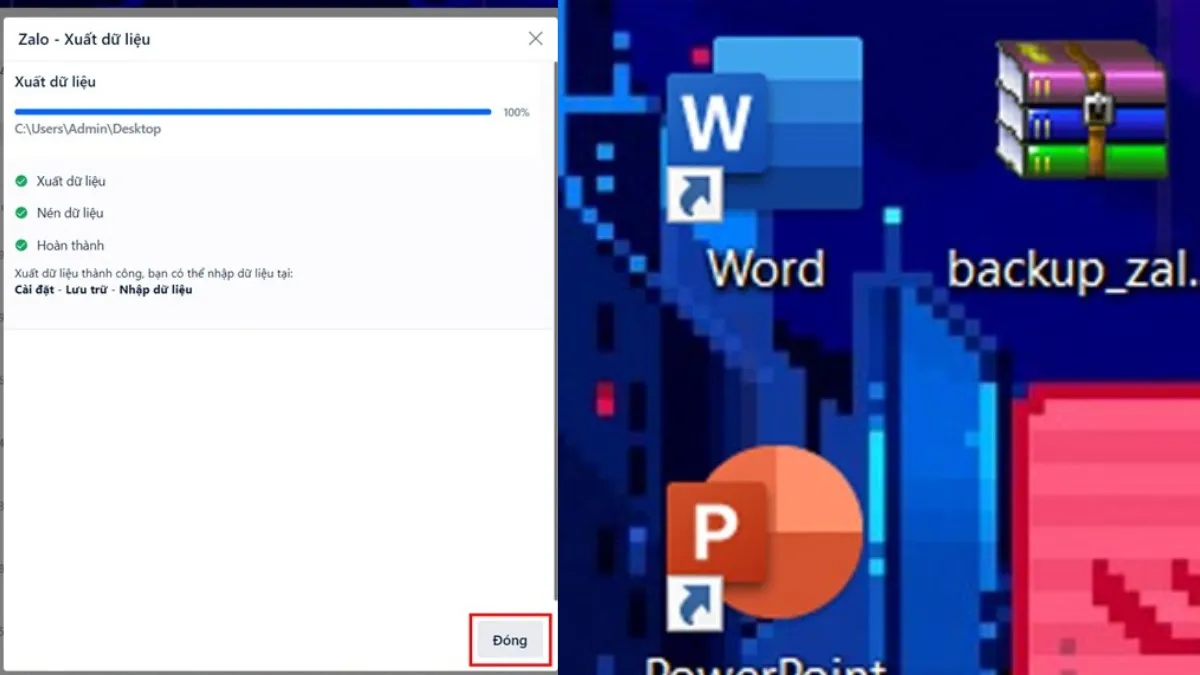
Bước 4: Nhấp vào “Nhập dữ liệu” và sau đó chọn tập tin sao lưu mà bạn muốn khôi phục. Nhấn “Nhập dữ liệu” để hoàn tất quá trình khôi phục.
Bước 5: Chọn vào tập tin Backup, chọn “Nhập dữ liệu” là đã hoàn tất.
Với cách khôi phục tin nhắn Zalo đã xóa từ lâu chi tiết các bước, bạn có thể dễ dàng khôi phục tin nhắn Zalo trên máy tính của mình từ các tập tin sao lưu. Điều này giúp bạn bảo vệ dữ liệu quý báu và giữ lại thông tin quan trọng của mình.
Thực hiện sao lưu tin nhắn Zalo nhanh chóng
Cách khôi phục tin nhắn Zalo đã xóa sẽ được dễ dàng và nhanh chóng hơn nếu bạn đã sao lưu tin nhắn trên Zalo. Lúc này chỉ cần khôi phục là đã có thể xem lại các tin nhắn từ lâu. Vì vậy đừng quên sao lưu tin nhắn nhé:
Bước 1: Trong ứng dụng Zalo của bạn, chọn biểu tượng “Cài đặt” ở góc trên bên phải.
Bước 2: Trong phần cài đặt, bạn sẽ thấy mục “Sao lưu và đồng bộ tin nhắn”. Nhấn vào mục này để tiến hành sao lưu và khôi phục tin nhắn Zalo. Tại đây, bạn có thể bật tính năng “Sao lưu” để thực hiện việc sao lưu lại tin nhắn của mình.
>>>>>Xem thêm: Cách làm trò chơi ô chữ trên PowerPoint chi tiết dễ thực hiện
Ngoài tùy chọn “Sao lưu,” bạn cũng có khả năng chọn “Tự động sao lưu mỗi ngày.” Khi bạn bật tùy chọn này, hệ thống Zalo sẽ tự động thực hiện công việc sao lưu hàng ngày, giúp bảo vệ dữ liệu quý báu của bạn.
Bằng cách tuân thủ các bước trên, bạn có thể dễ dàng sao lưu tin nhắn Zalo trên điện thoại di động của mình.
Hy vọng bạn đã biết cách khôi phục tin nhắn Zalo đã xóa từ lâu và tìm lại được tin nhắn quan trọng bị xóa. Hãy tiếp tục theo dõi chúng tôi, bạn sẽ có nhiều thông tin được cập nhật liên tục, với nhiều bài viết thủ thuật hấp dẫn.
Tham khảo chi tiết hướng dẫn CÁCH BỎ ẨN CUỘC TRÒ CHUYỆN ZALO trên điện thoại và laptop. Click xem ngay !